Discord öffnet nicht unter Windows 10? So löst du das Problem!
Stell dir vor: Es ist Freitagabend, du willst endlich mit deinen Gaming-Buddies zocken und quatschen, aber Discord spielt nicht mit! Statt der vertrauten Benutzeroberfläche starrt dich nur ein leerer Bildschirm an. Du fragst dich: "Warum öffnet Discord nicht auf meinem Windows 10 PC?" Keine Sorge, du bist nicht allein! Dieses Problem plagt viele User, aber zum Glück gibt es Lösungen.
Discord ist zwar ein fantastisches Tool für Gamer und Communities, aber es ist nicht immun gegen technische Schwierigkeiten. Von veralteten Installationen bis hin zu widerspenstigen Hintergrundprozessen – die Gründe, warum Discord auf Windows 10 manchmal nicht startet, sind vielfältig. Doch keine Sorge, meist handelt es sich um leicht zu behebende Probleme.
Bevor wir in die Tiefen der Problemlösung eintauchen, werfen wir einen Blick auf die häufigsten Ursachen. Manchmal sind es ganz banale Dinge, die den Discord-Start verhindern. Überprüfe zunächst, ob deine Internetverbindung stabil ist. Ein Neustart deines Routers kann hier schon Wunder bewirken. Ein weiterer Stolperstein kann eine veraltete Version von Discord sein. In diesem Fall hilft ein Update auf die neueste Version.
Sollte Discord immer noch nicht starten, könnte das Problem tiefer liegen. Hier kommen komplexere Lösungsansätze ins Spiel. Oftmals verstecken sich die Übeltäter in den Tiefen des Windows-Systems. Ein einfacher Neustart des PCs kann bereits Abhilfe schaffen. Dieser "magische" Trick behebt oft kleine Softwarefehler, die den Start von Discord blockieren. Wenn das nicht hilft, kannst du versuchen, Discord als Administrator auszuführen. Dies kann dazu beitragen, Berechtigungsprobleme zu umgehen, die den Start der App verhindern.
Ein weiterer Rettungsanker ist der Task-Manager von Windows. Hier kannst du überprüfen, ob Discord bereits im Hintergrund läuft und es gegebenenfalls beenden. Manchmal gerät der Startprozess von Discord ins Stocken, und ein erzwungenes Beenden über den Task-Manager kann den Knoten lösen.
Fehlerbehebung bei Discord
Hier sind einige bewährte Methoden, um Discord wieder zum Laufen zu bringen:
- Starte deinen Computer neu.
- Überprüfe deine Internetverbindung.
- Aktualisiere Discord auf die neueste Version.
- Führe Discord als Administrator aus.
- Schließe Discord im Task-Manager und starte es neu.
- Lösche den Cache und die Daten von Discord.
- Deinstalliere Discord und installiere es neu.
- Stelle sicher, dass Datum und Uhrzeit deines Computers korrekt sind.
- Deaktiviere vorübergehend deine Antivirus-Software oder Firewall.
- Kontaktiere den Discord-Support, wenn das Problem weiterhin besteht.
Häufig gestellte Fragen
F: Warum stürzt Discord ständig ab?
A: Abstürze können verschiedene Ursachen haben, z. B. Softwarekonflikte, unzureichende Systemressourcen oder beschädigte Dateien.
F: Wie kann ich Discord reparieren?
A: Du kannst versuchen, die App zu reparieren, indem du in den Windows-Einstellungen unter "Apps & Features" nach Discord suchst und dort die Option "Reparieren" auswählst.
F: Was ist der Discord-Cache und wie lösche ich ihn?
A: Der Cache speichert temporäre Dateien, um die Ladezeiten zu verkürzen. Du kannst ihn löschen, indem du in Discord zu den Einstellungen navigierst und im Abschnitt "Erweitert" die Option "Cache löschen" auswählst.
F: Kann ich Discord ohne Administratorrechte verwenden?
A: Ja, normalerweise kannst du Discord ohne Administratorrechte verwenden. Es kann jedoch in seltenen Fällen zu Berechtigungsproblemen kommen.
F: Ist Discord mit Windows 10 kompatibel?
A: Ja, Discord ist mit Windows 10 kompatibel.
Zusammenfassend lässt sich sagen, dass es zwar ärgerlich ist, wenn Discord unter Windows 10 nicht funktioniert, aber es gibt in der Regel eine Lösung für das Problem. Durch Befolgen der oben genannten Schritte kannst du Discord höchstwahrscheinlich wieder zum Laufen bringen und dich wieder mit deinen Freunden unterhalten. Solltest du weiterhin Probleme haben, zögere nicht, den Discord-Support zu kontaktieren, um weitere Unterstützung zu erhalten.
Die perfekte lernmusik entdecke deinen soundtrack zum erfolg
Fixkosten transport optimierung und kontrolle
Auto reparatur und auspuff service in canton mi alles was sie wissen mussen

why is my discord not opening on windows 10 | Innovate Stamford Now

why is my discord not opening on windows 10 | Innovate Stamford Now
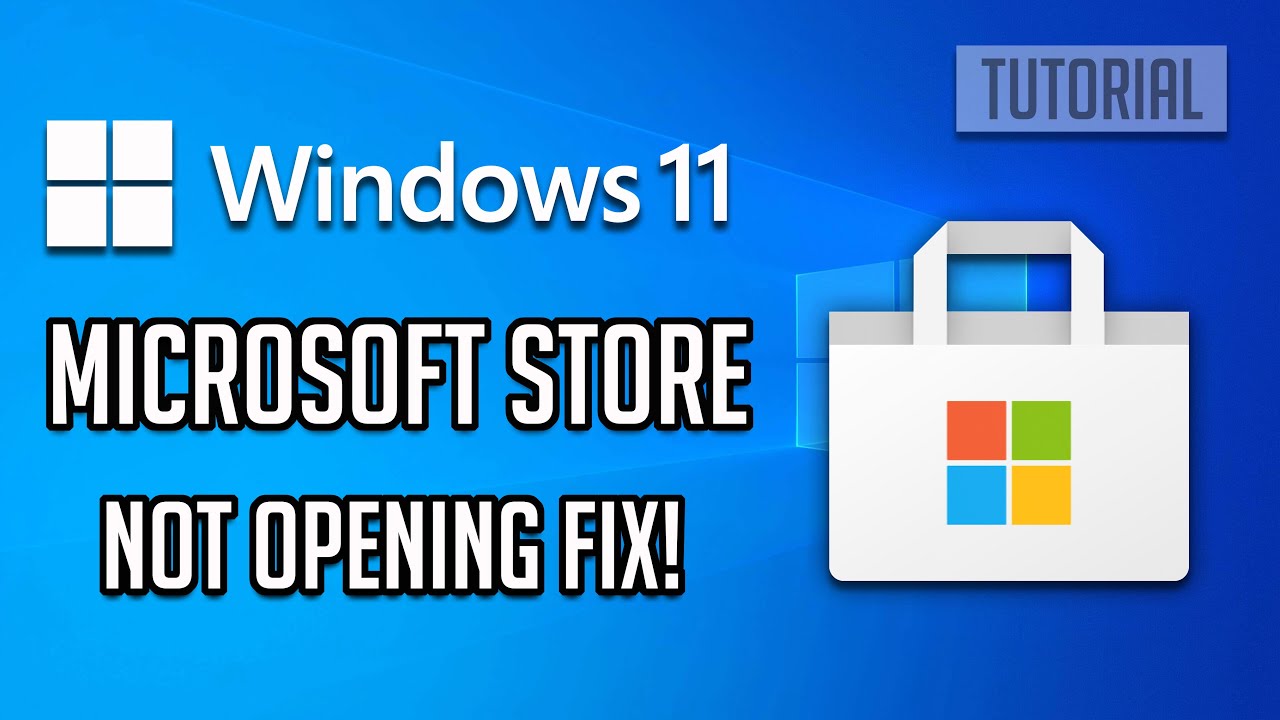
why is my discord not opening on windows 10 | Innovate Stamford Now

why is my discord not opening on windows 10 | Innovate Stamford Now

why is my discord not opening on windows 10 | Innovate Stamford Now

why is my discord not opening on windows 10 | Innovate Stamford Now

why is my discord not opening on windows 10 | Innovate Stamford Now

why is my discord not opening on windows 10 | Innovate Stamford Now

why is my discord not opening on windows 10 | Innovate Stamford Now

why is my discord not opening on windows 10 | Innovate Stamford Now
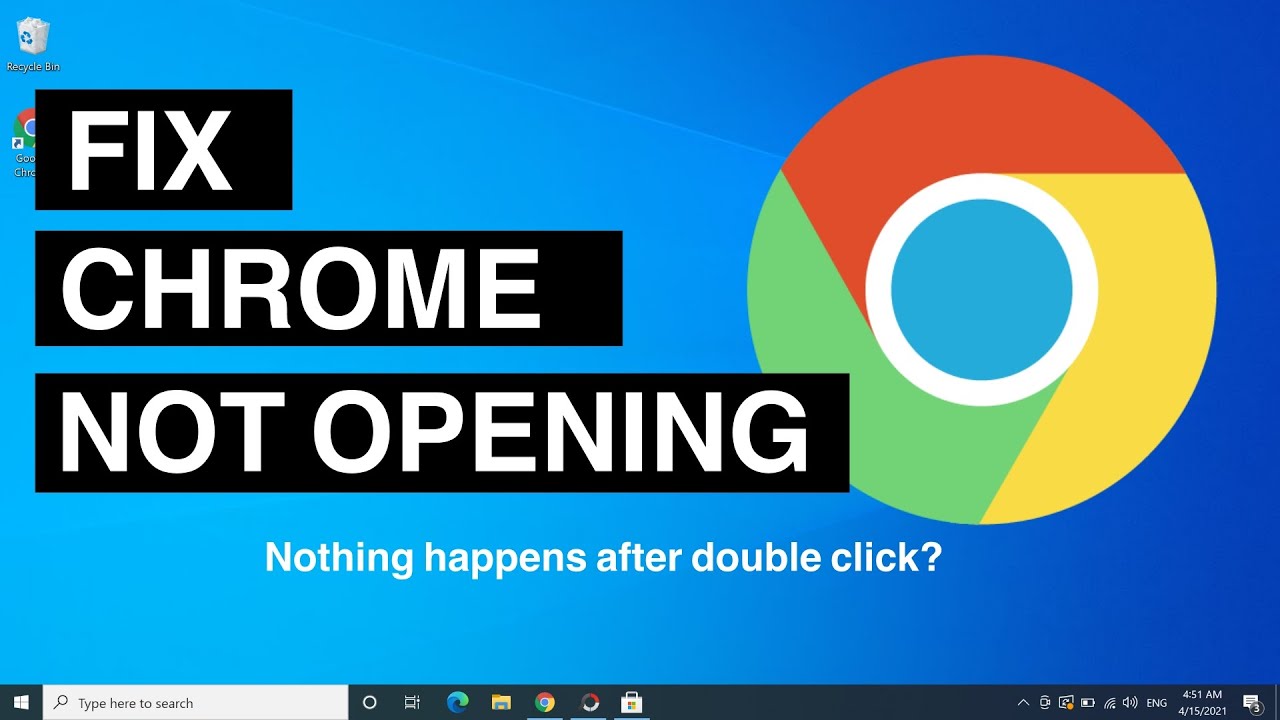
why is my discord not opening on windows 10 | Innovate Stamford Now

why is my discord not opening on windows 10 | Innovate Stamford Now

why is my discord not opening on windows 10 | Innovate Stamford Now

why is my discord not opening on windows 10 | Innovate Stamford Now

why is my discord not opening on windows 10 | Innovate Stamford Now